- 1el-table的使用技巧(ElementUI)_el-table 的 top是什么意思
- 2【大数据Hive】hive 多字段分隔符使用详解_hive数据连接分隔符
- 3sqlserver中的循环遍历(普通循环和游标循环)_sqlserver 循环
- 4出现Error: Could not open client transport with JDBC Uri: jdbc:hive2://node02:10000/;user=root:..怎么办?
- 5生命在于学习——未授权访问漏洞_rabbitmq漏洞
- 6让GPT成为护理专家 - 护士的工作如此简单_usage of gradio.inputs is deprecated, and will not
- 7mysql删除语句-delete_mysqldelete删除语句
- 8【无标题】_大厂机试是acm吗
- 9寒假学习笔记_使用定时器2产生1s的定时,定时器时钟tim_clk为72m。要求不使用预分频寄存器,
- 10智能制造:MES实现自动化、数字化、智能化管理_mes智能化生产
史上最全的黑苹果系统「MacOS」安装教程,小白也能秒掌握!_棉袄博客
赞
踩
首先什么是黑苹果系统,自从苹果采用Intel的处理器,OS X被黑客破解后可以安装在Intel CPU与部分AMD CPU的机器上。从而出现了一大批非苹果设备而使用苹果操作系统的机器,被称为黑苹果(Hackintosh);在Mac苹果机上面安装原版Mac系统的被称为白苹果(Macintosh),与黑苹果相对。
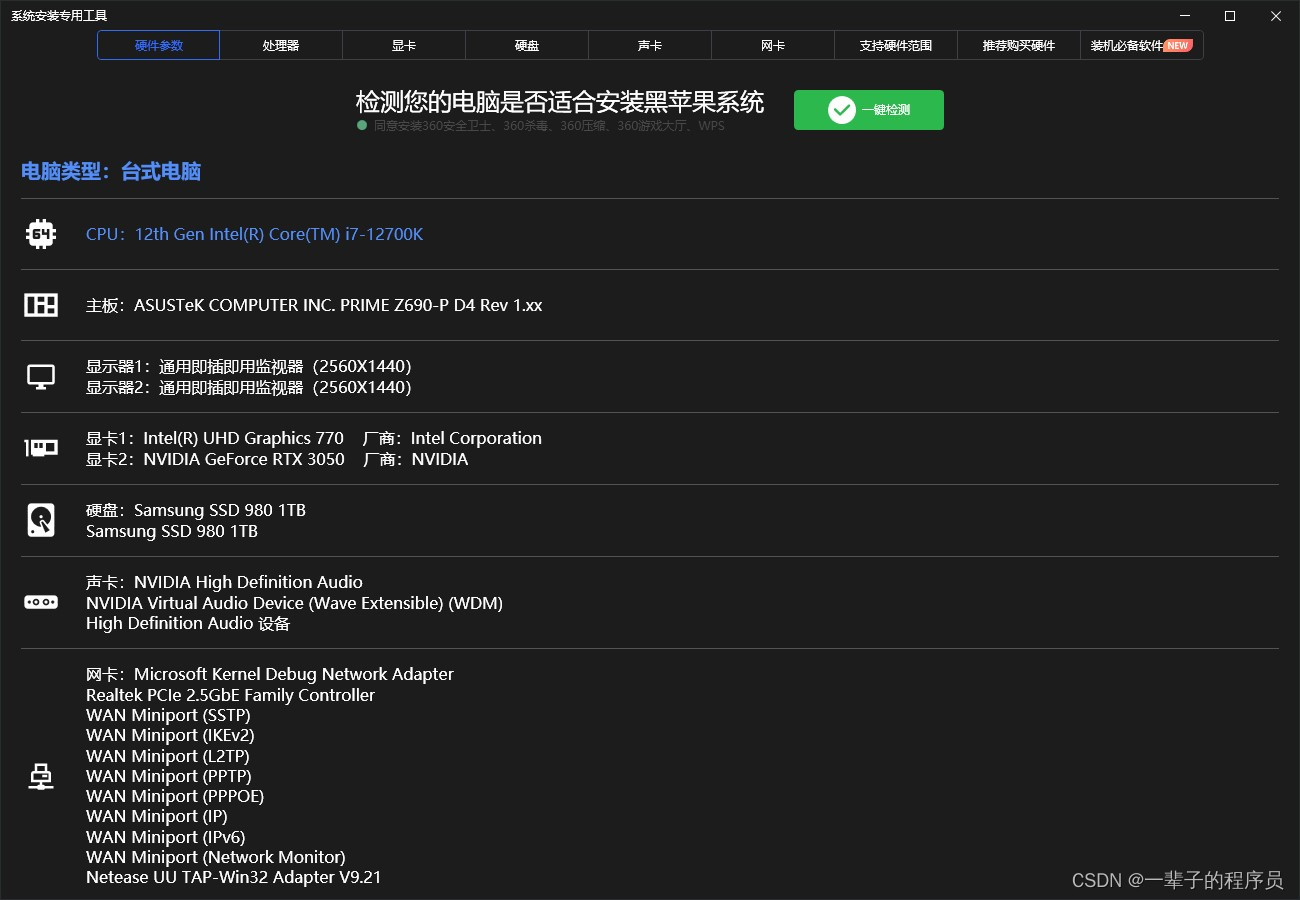
这个工具里面可以【检测电脑配置是否适合安装黑苹果Mac系统】有什么硬件不支持的会提示,还有硬件的支持范围查看,还有硬件导购等功能,下载地址:https://pan.baidu.com/s/1ladcwUW9JpQ2ZxKFsc1XyA?pwd=1234
第二部分:安装
安装前准备:一台电脑,一个 8g 及以上的 U 盘,一个 30g 以上的分区,一双手,一个大脑。
到这里可能有很多人就会问了:安装黑苹果究竟有什么用呢?比如,有的人需要使用 macOS 下的独占软件,如 xcode 和 fcpx 等,而又买不起 mac 的人,就是黑苹果的忠实用户,以低价获得了高配 mac 的性能。
还有一些人需要用到 mac 环境做开发,也会选择安装黑苹果。有一小部分人有着折 腾精神,不装黑苹果就不开心,就是要装黑苹果。
这是我的配置,已经开启核显硬解 ,另外我也插了个黑苹果的网卡,隔空投送,蓝牙,wifi 一起解决。
工具与EFI下载链接,点击下方公众号名片后回复关键字 黑苹果教程 获取下载地址
1. 在 win 下运行 TransMac 软件
下载链接: 在上面的工具包一起,打包下载即可。插入U盘打开软件
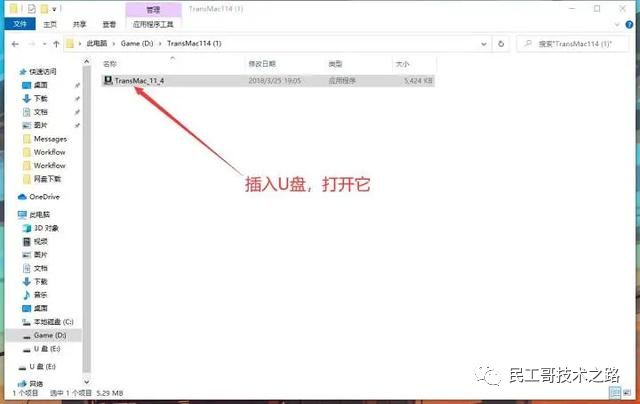
2. 在软件里找到自己的 U 盘
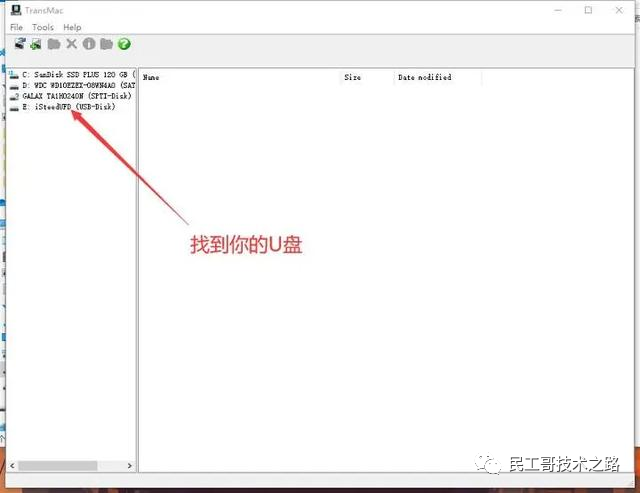
3. 右键 U 盘,把 U 盘格式化为 mac 的格式,之前请备份好数据,然后再选择下载好镜像的路径写入U盘。(需要原版镜像,推荐黑果小兵的,后缀为 .dmg 的文件)
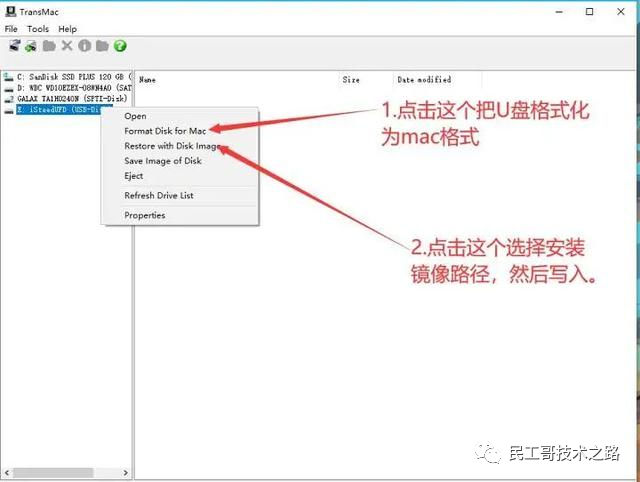
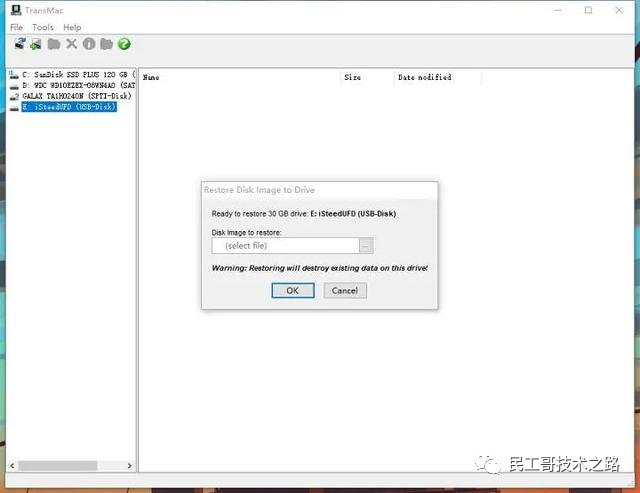
写入速度取决于你的 U 盘速度和 USB 端口的协议,我用的是 3.0 的盘,所以会快些。
4. 写入完成后,重启电脑,进入 Bios 设置,打开 Ahci 选项,关于不同主板如何打开请自行百度。
5. 修改完成后,保存设置,重启电脑,选择 U 盘引导(如果你连这个都不会那就。。。。。。emmmm),进入 Clover 引导界面,然后通过方向键选择 Boot macOS from Install macOS ,回车进入。
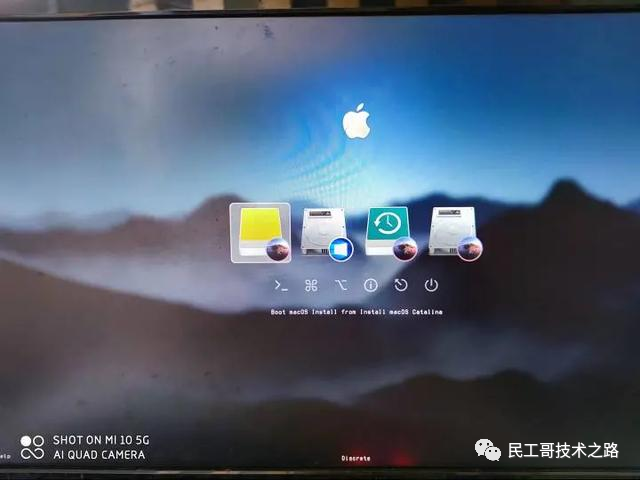
6. 回车后,屏幕上会跑代码,如果你的配置文件及驱动没有问题的话,然后过一段时间后就会进入安装界面。
如果进入过程中卡住报错,就上百度搜索一下最后一行卡住的代码,会有解决方案的。不过用黑果小兵的镜像报错几率应该不大。
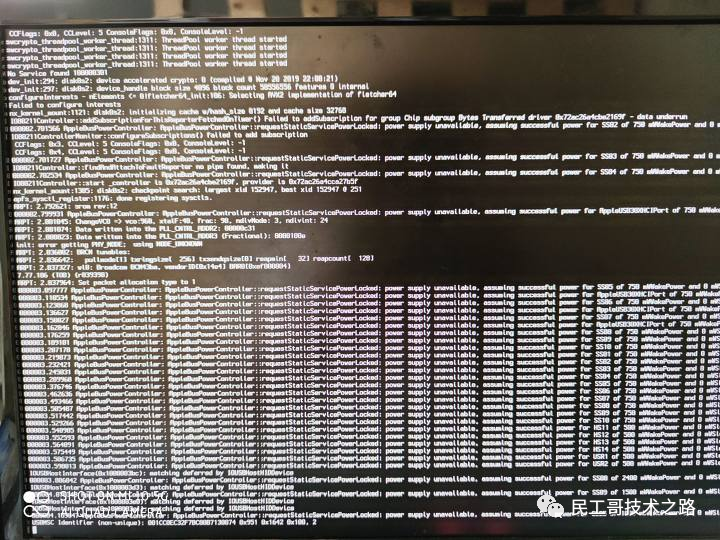
进入过程,等待时间取决于U盘的速度
7. 如果不出意外,应该进入了 macOS 实用工具,选择磁盘工具,然后提前先准备一个 30 G以上的分区。

8. 选择要安装的盘,然后抹掉,格式为 APFS,名字不要有中文。
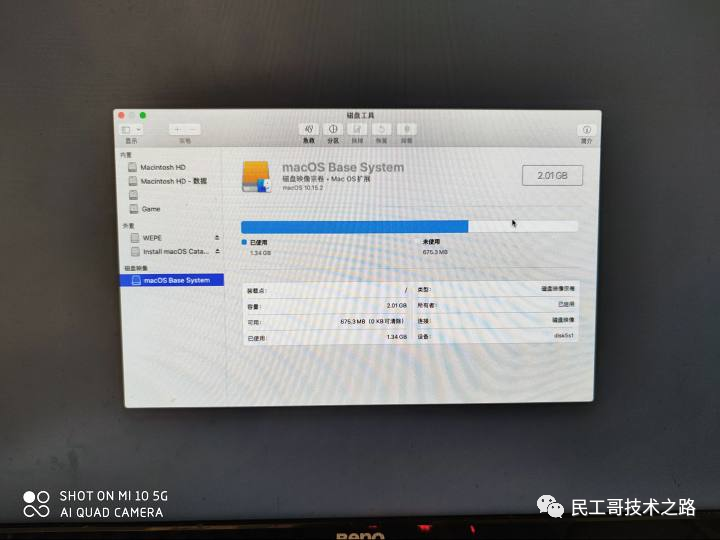
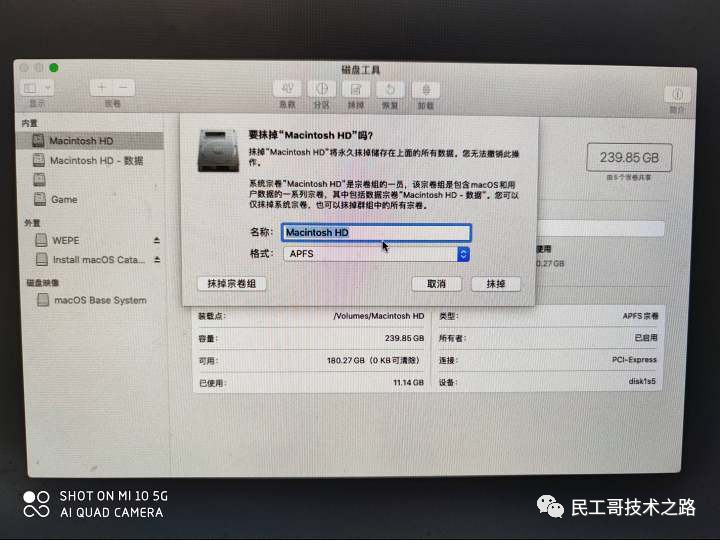
9. 如果抹掉失败的话,就是你的 EFI 分区小于 200mb,请自行扩容,参考百度,如果你是单独一块硬盘,就不会失败,系统会自动帮你建立一个 EFI 分区。然后抹掉完成后退出,然后再选择安装 macOS。

10. 一路继续,然后选择要安装的硬盘(注:直到进入系统前,先把网线拔掉,不然会安装失败,进入系统后再插上网线),然后确定开始安装。
速度仍然取决于你的 U 盘速度。这一阶段安装完成后重启,然后 Clover 界面选择你的硬盘,这个时候应该能识别出来,后面会有硬盘名。
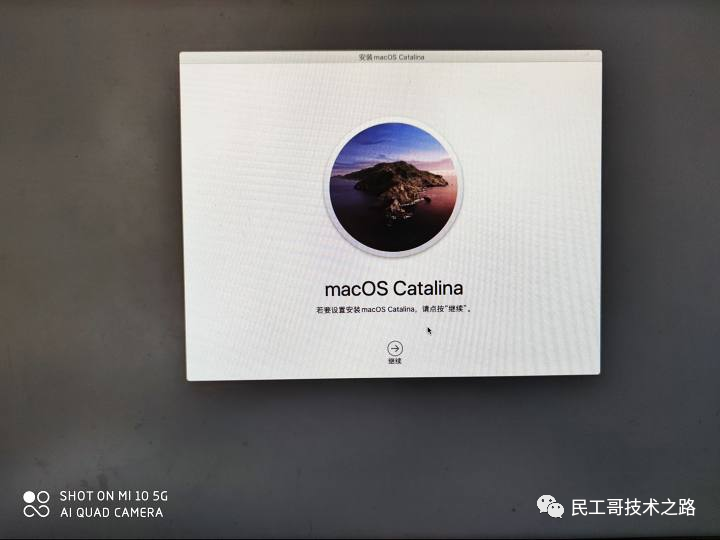
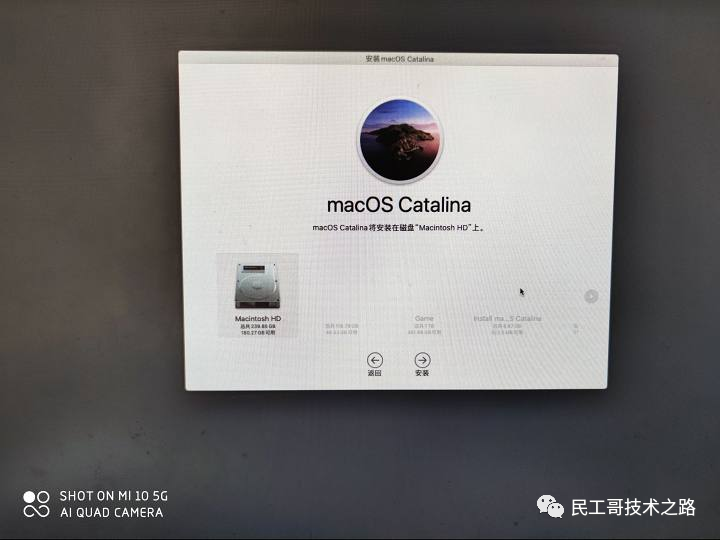
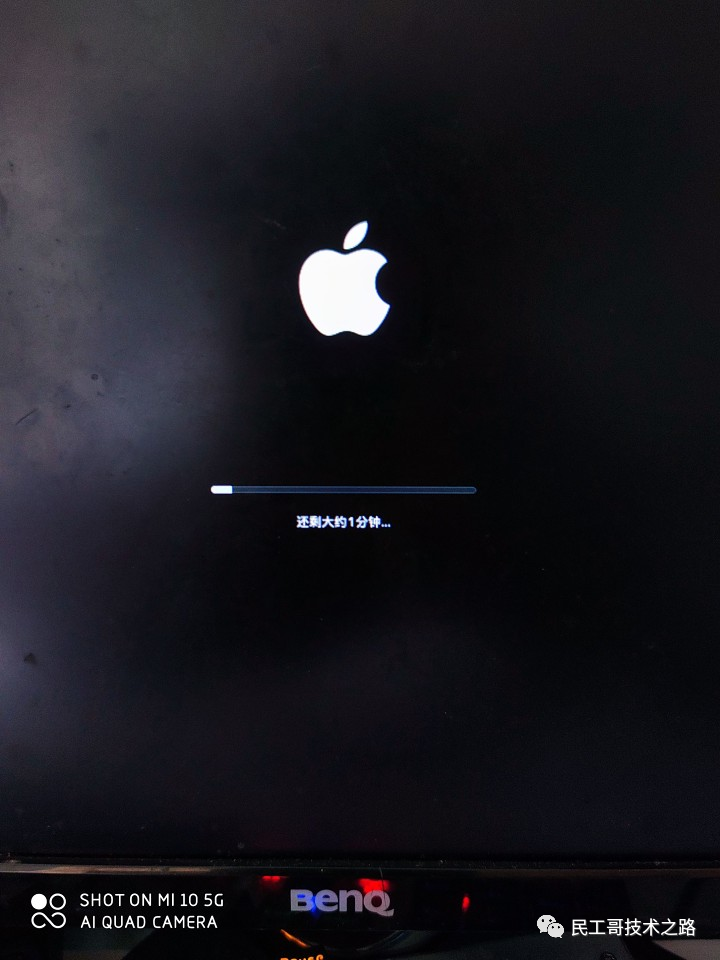
11. 重启几次后,进入系统。
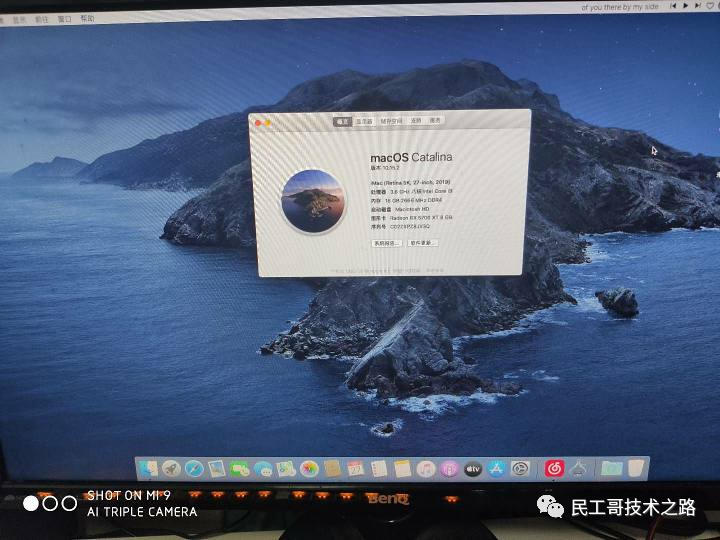
12. 进入系统后,修改的你的 EFI 文件,通过 clover configurator 挂载你的 U 盘的 efi 分区,然后打开你的 config 文件,去掉 -v 启动参数,启动时就不会跑代码,直接就是 macOS 的开机动画,然后勾选上一些你需要的选项。
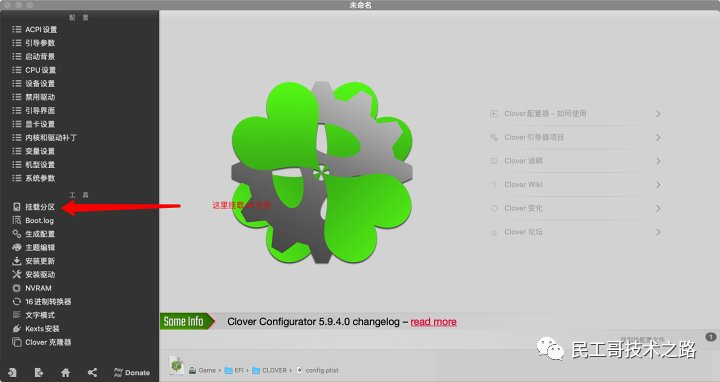
然后把你的 EFI 文件放入你的硬盘的 EFI 分区中(这是单独一块硬盘安装 macOS 的操作)。若你是单硬盘双系统,将 EFI 文件夹中的 Clover 文件夹放入硬盘 EFI 分区的 EFI 文件夹中,然后进入 windows 中,下载 EasyUEFI 软件,添加 Clover 启动项(详细方法百度)。
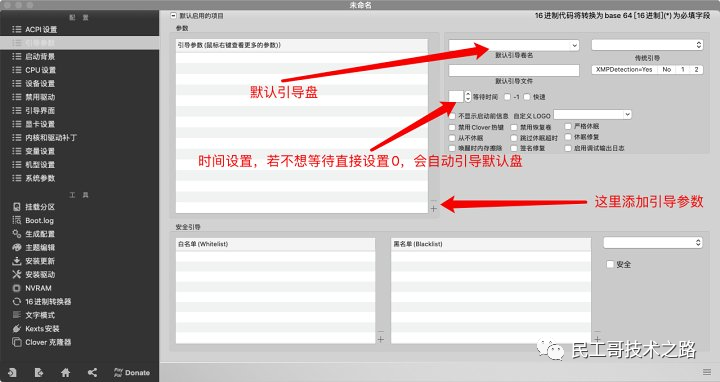
13.拔掉 U 盘,使用你的硬盘引导,不出意外,你的硬盘应该能引导进入黑苹果系统了。
14.最后,测试你的黑苹果功能,声音,显示,上网,CPU 变频,硬件解码,隔空投送,wifi,蓝牙,facetime,睡眠等功能。
15.测试完成无误后,安装完成,享受你的黑苹果之旅。


